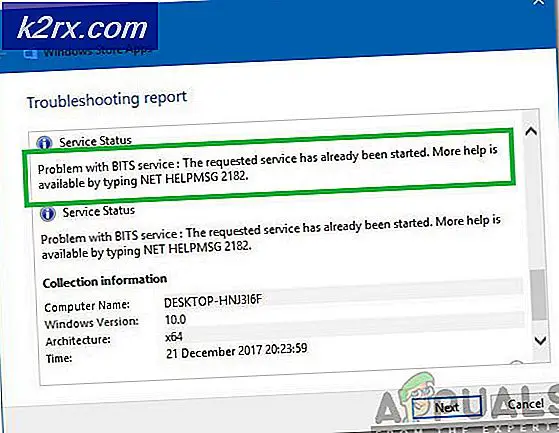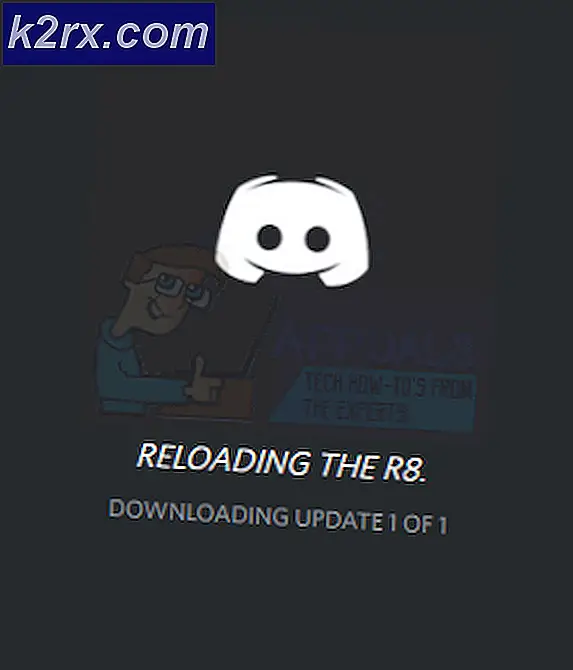Minecraft'ta Internal Exception Java.IO.IOException Nasıl Onarılır?
Minecraft yüklemesi bozuk veya güncel değilse Minecraft başlatıcısı "Dahili İstisna Java.IO.IOException" sorununu gösterebilir. Ayrıca, sistemin bozuk DNS önbelleği veya Java'nın yanlış yapılandırılması da soruna neden olabilir.
Sorun, kullanıcı bir sunucuya katılmaya veya bağlanmaya çalıştığında ancak aşağıdaki mesajla karşılaştığında ortaya çıkar:
"Bağlantı Kayıp Dahili İstisna: java.io.IOException: Mevcut bir bağlantı uzak ana bilgisayar tarafından zorla kapatıldı"
Java IO IOException'da dahili istisnaları durdurmak için çözümlere geçmeden önce, deneyip denemediğinizi kontrol edin. başka bir ağ kablosu (ethernet bağlantısı kullanılıyorsa) sorunu çözer. Eğer varsa uzun kullanıcı adı (7+ karakter), ardından (7 veya daha az karaktere) düşürmenin sorunu çözüp çözmediğini kontrol edin. Ayrıca, kontrol edin internet hızı Minecraft'ın minimum hız gereksinimlerini karşılar. Ayrıca, emin olun oturumu kapat / bağlantıyı kes Minechat (kullanılıyorsa) ve sonra kapatın. Ek olarak, Minecraft başlatıcısını (veya sunucusunu) yönetici olarak başlatmanın sorunu çözüp çözmediğini kontrol edin.
1.Çözüm: Minecraft Launcher'ı En Son Sürüme Güncelleyin
Sisteminizin Minecraft başlatıcısı güncel değilse, başlatıcı ile sunucu arasında uyumsuzluk yaratabileceğinden dahili istisna sorunuyla karşılaşabilirsiniz. Bu bağlamda Minecraft başlatıcısını en son sürüme güncellemek sorunu çözebilir. Ancak devam etmeden önce Minecraft başlatıcısı ile yapılandırılmış birden fazla hesabınız olup olmadığını kontrol edin, öyleyse, biri hariç diğer tüm hesapları kaldırın.
- Aç Minecraft başlatıcısı & kullanıcı adının yanında, Seçenekler.
- Ardından Güncellemeyi zorla buton & uygulamak başlatıcı güncellemesi.
- Güncellendikten sonra, yeniden başlatmak Minecraft başlatıcısı ve IOexception hatasının temiz olup olmadığını kontrol edin.
- Değilse, kullanıp kullanmadığını kontrol edin başka bir başlatıcı sorunu çözer.
2.Çözüm: Sisteminizin DNS Önbelleğini Temizleyin
Java.io hatası, sisteminizin DNS önbelleği bozuksa ortaya çıkabilir çünkü bu, sistemin etki alanı adını çözme yeteneğine yol açabilir. Bu bağlamda, DNS önbelleğini temizlemek (bu, sistemi kombinasyonları yeniden getirmeye zorlar) sorunu çözebilir.
- Tıklayın pencereler, yazın: Komut istemive sonucuna sağ tıklayın Komut istemi. Sonra seçin Yönetici olarak çalıştır.
- Şimdi yürütmek aşağıdaki tek tek:
ipconfig / flushdns ipconfig / release ipconfig / yenileme
- Sonra çıkış Komut İstemi'ne gidin ve Java istisna sorununun çözülüp çözülmediğini kontrol edin.
Sorun devam ederse, DNS sunucusunun değiştirilip değiştirilmediğini kontrol edin (ör. Google DNS) dahili istisna sorununu çözer.
3. Çözüm: Sunucunun Kaynak Paketini Devre Dışı Bırakın
Kaynak paketleri, oyuncuların çok sayıda özelleştirme (dokular, müzik, modeller, sıçrama testleri vb.) Yapmasına izin verir, ancak bu özelleştirme istemci / sunucu iletişimini engelleyebilir ve dolayısıyla IOexception sorununa neden olabilir. Bu senaryoda, sunucunun kaynak paketini devre dışı bırakmak sorunu çözebilir.
- Aç Minecraft başlatıcısı ve seçin Çok oyunculu.
- Sonra seçin sorunlu sunucu ve tıklayın Düzenle.
- Şimdi tıklayın Sunucu Kaynak Paketleri ayarlamak için Devre dışı (etkinleştirilmişse) ve tıklayın Bitti.
- Ardından, başlatıcının Java.io sorunundan temiz olup olmadığını kontrol edin.
4.Çözüm: Çakışan Uygulamaları Kaldırın
Sisteminizdeki bir uygulama Minecraft'ın çalışmasını engelliyorsa Java.io sorunuyla karşılaşabilirsiniz. Bu senaryoda, çakışan uygulamanın kaldırılması sorunu çözebilir. Sorunlu uygulamayı bulmak için bilgisayarınızı temiz önyükleme yapabilirsiniz. Örnek olarak, Hamachi VPN (soruna neden olan kullanıcılar tarafından bildirilen) sürecini tartışacağız.
- Sağ tık pencereler & aç Uygulamalar ve Özellikler.
- Şimdi tıklayın LogMeIn Hamachi genişletmek için ve sonra tıklayın Kaldır.
- Sonra takip et Hamachi'yi kaldırmak için istemler ve yeniden başlatmak senin bilgisayarın.
- Yeniden başlatmanın ardından, IOexception sorununun çözülüp çözülmediğini kontrol edin.
5.Çözüm: Minecraft Ayarlarında İşleme Mesafesini Azaltın
Minecraft tüm video bloklarını aynı anda oluşturamazsa (düşük internet hızı nedeniyle) dahili istisna sorunu ortaya çıkabilir. Bu bağlamda Minecraft ayarlarında İşleme Mesafesini mümkün olan en düşük düzeye düşürmek sorunu çözebilir.
- Aç Minecraft Başlatıcı ve aç Seçenekler (Mümkünse sunucu ayarlarında İşleme Mesafesini düşürmek de iyi bir fikir olacaktır).
- Şimdi seçin Video ayarları & kaydır İşleme Mesafesi için mümkün olan en düşük (ör. 2'ye kadar).
- Ardından Java.io sorununun çözülüp çözülmediğini kontrol edin. Öyleyse, istediğiniz İşleme Mesafesine ulaşıncaya kadar İşleme Mesafesini bir artırabilirsiniz.
6.Çözüm: Java Ayarlarını Düzenleyin
Java.io hatası, sisteminizin Java yüklemesi doğru şekilde yapılandırılmamışsa ortaya çıkabilir. Bu bağlamda, Java ayarlarını düzenlemek (Yerel Sandbox'ı etkinleştirmek gibi) sorunu çözebilir. Ancak devam etmeden önce, yalnızca bir Java kurulumunuz olduğundan emin olun.
Java'yı En Son Sürüme Güncelleyin
- Tıklayın pencereler, yazın: Java'yı yapılandırın & sonra açık o.
- Şimdi yönünü Güncelle sekmesi & tıkla Şimdi güncelle buton.
- Bir güncelleme varsa, uygulamak Java güncellemesi ve dahili istisna sorununun çözülüp çözülmediğini kontrol edin.
Yerel Korumalı Alanı Etkinleştir
- Tıklayın pencereler, yazın: Java'yı yapılandırın & aç onu.
- Şimdi yönünü ileri sekme ve onay işareti İşletim Sisteminin Kısıtlanmış Ortamını (Yerel Korumalı Alan) etkinleştirin.
- Sonra uygulamak senin değişikliklerin & yeniden başlatmak senin bilgisayarın.
- Yeniden başlatmanın ardından Minecraft IOexception sorununun çözülüp çözülmediğini kontrol edin.
Başlatıcı Ayarlarında Java Yolunu Düzenleyin
- Sağ tık pencereler & aç Çalıştırmak.
- Şimdi gezinmek aşağıdaki yola:
\ Program Dosyaları (x86) \
- Sonra açın Java klasör & yönlendirmek Java'nın son sürümü kurulum (örneğin, jre1.8.0_291 klasörü).
- Şimdi açın Çöp Kutusu Klasör & adresi kopyala adres çubuğundan.
- Sonra açın Minecraft Başlatıcı & seç Profili Düzenle.
- Şimdi, altında Java Ayarları (Gelişmiş)seçeneğini işaretleyin Yürütülebilir.
- Sonra yapıştırmak adres (4. adımda kopyalanır) Çöp Kutusu, bu nedenle yol aşağıdaki gibi olmalıdır:
C: \ Program Dosyaları (x86) \ Java \ jre1.8.0_291 \ bin \ javaw.exe
- Şimdi uygulamak değişiklikleriniz ve dahili istisna sorununun çözülüp çözülmediğini kontrol edin.
Sorun devam ederse, kontrol edin Java'yı yeniden yüklemek IOexception sorununu çözer.
7. Çözüm: Minecraft'ı Onarın / Yeniden Yükleyin
Minecraft yüklemesi bozuksa Java.io sorunu ortaya çıkabilir. Bu bağlamda, onu onarmak veya yeniden yüklemek sorunu çözebilir.
- Tıklayın pencereler, yazın: Kontrol Panelive başlatın.
- Şimdi aç Programı kaldır & seç Minecraft.
- Sonra tıklayın Tamir etmek & istemleri takip et Minecraft'ı onarmak için.
- Şimdi yeniden başlatmak PC'niz ve IOexception sorununun çözülüp çözülmediğini kontrol edin.
- Değilse, Minecraft'ı kaldır & Java (temelleri yedeklediğinizden emin olun).
- Şimdi yeniden başlatmak PC'niz ve yeniden başlatıldığında, sağ tıklayın pencereler & seç Çalıştırmak.
- Sonra gezinmek aşağıdaki yola (adresi kopyalayıp yapıştırın):
Uygulama verisi
- Şimdi her dizini aç (Yerel, Yerel Düşük ve Dolaşım) birer birer ve Minecraft klasörleri onların içinde.
- Sonra indir son sürümleri Java & Minecraft.
- Sonra Java'yı yükle gibi yönetici & yeniden başlatmak senin bilgisayarın.
- Yeniden başlatmanın ardından, Minecraft'ı yükle gibi yönetici & dahili istisna sorununun çözülüp çözülmediğini kontrol edin.
Çözüm 8: Ağ İle İlgili Ayarları Düzenleyin
Minecraft, sisteminizin ağ ayarları doğru şekilde yapılandırılmamışsa (veya ISS'niz Minecraft'ın çalışması için gerekli olan bir kaynağa erişimi engelliyorsa) dahili istisna sorununu gösterebilir. Bu durumda, ağ ayarlarını düzenlemek (veya başka bir ağ / VPN denemek) sorunu çözebilir.
Başka Bir Ağı veya VPN'i Deneyin
- Bağlantıyı kes sisteminiz mevcut ağ & bağlanmak başka bir ağ ör. sıcak nokta IOexception sorununun çözülüp çözülmediğini kontrol etmek için telefonunuzun Ayrıca bir kullanarak da kontrol edebilirsiniz. VPN. Ayrıca, iyi bir fikir olacaktır. değiştirmek arasında Wifi ve ethernet bağ.
- Sorun devam ederse, doğrudan bağlan Yapılandırmasının soruna neden olup olmadığını ortadan kaldırmak için yönlendirici olmadan sistemi internete bağlayın.
Yönlendiricinin Ayarlarında NAT Hızlandırmayı Devre Dışı Bırakın
- Başlatmak internet tarayıcısı & şuraya git Yönlendiricinin kontrol sayfası.
- Şimdi seçin LAN (sol bölmede) ve devre dışı bırak Donanım ivmesiAnahtarla Denetim sekmesinde. Donanım Hızlandırma (Asus markalı yönlendirici özelliği) gösterilmezse, CTF (Cut-Through Forwarding) ve FA (Flow Accelerator) gibi farklı adlarla arayın.
- Sonra uygulamak değişiklikleriniz ve dahili istisna sorununun çözülüp çözülmediğini kontrol edin.
Çözüm 9: Güvenlik Duvarı Ayarlarını Düzenleyin
Sisteminizin Güvenlik Duvarı Minecraft'ın çalışması için gerekli olan bir kaynağa erişimi engelliyorsa dahili istisna sorunuyla karşılaşabilirsiniz. Bu bağlamda, Güvenlik Duvarı ayarlarının düzenlenmesi (Güvenlik Duvarı ayarlarında Java (TM) Platform SE Binary'ye izin verilmesi gibi) sorunu çözebilir. Devam etmeden önce, sisteminizin güvenlik duvarını geçici olarak devre dışı bırakmanın sorunu çözüp çözmediğini kontrol etmek iyi bir fikir olacaktır. Örnek olarak, Windows Defender Güvenlik Duvarı sürecini inceleyeceğiz.
Uyarı: Güvenlik duvarının ayarlarını düzenlemek yetenekli bir görev olduğundan ve yanlış yapılırsa sisteminizi / verilerinizi tehditlere maruz bırakabileceğiniz için kendi sorumluluğunuzda ilerleyin.
Güvenlik Duvarı Ayarlarında Java (TM) Platform SE'yi Özel olarak ayarlayın
- Tıklayın pencereler, yazın: Windows Güvenlik Duvarı Üzerinden Bir Uygulamaya İzin Verin, & aç onu.
- Şimdi tıklayın Ayarları değiştir & Uygulamalar listesinde bulun Java (TM) Platformu SE İkili. Mevcut değilse, tıklayın Başka Bir Uygulamaya İzin Ver & yönlendirmek kurulum dizini Java'nın (genellikle Program Dosyaları ve Program Dosyaları (X86) klasörlerinin Java dizini) ve çift tıklama açık Javaw.exe.
- Sonra işareti kaldırmak seçeneği halka açık ve seçeneğini işaretleyin Özel tüm Java (TM) Platformu SE İkili işlemleri için.
- Şimdi seçin Java (TM) Platformu SE İkili & tıklamak Detaylar.
- Sonra aç Ağ tipi ve onay işareti Özel.
- Şimdi uygulamak senin değişikliklerin & yeniden başlatmak senin bilgisayarın.
- Yeniden başlatmanın ardından, IOexception sorununun çözülüp çözülmediğini kontrol edin.
Minecraft'a Güvenlik Duvarı Üzerinden İzin Verin
- Tıklayın pencereler, yazın: Güvenlik duvarı, & aç Windows Defender Güvenlik Duvarı.
- Şimdi emin ol Gelen ve Giden kuralları yok Minecraft ile ilgili olarak ayarlandı Bağlantıyı Engelle.
- Sonra seçin Gelen kurallar & tıklamak Yeni kural.
- Şimdi seçin Program & tıklamak Sonraki.
- Sonra tıklayın Araştır & yönlendirmek kurulum dizini Minecraft.
- Şimdi çift tıklama açık Minecraft.exe & seç Bağlantıya İzin Ver.
- Sonra tıklayın Sonraki & hepsini seç üç profil (ör. Genel, Özel ve Alan Adı).
- Şimdi isim kural & tıklayın Bitiş.
- Sonra tekrar et için de aynı Giden Kuralı & yeniden başlatmak senin bilgisayarın.
- Yeniden başlatmanın ardından, Java.io sorununun çözülüp çözülmediğini kontrol edin.
Sorun devam ederse, kontrol edin Minecraft bağlantılarına izin vermek içinden yönlendiricinin Güvenlik Duvarı (varsa) sorunu çözer (özellikle bazı otomatik kilitleme özelliği kullanılıyorsa). Bu hile yapmadıysa, kontrol edin ebeveyn Denetimleri Minecraft erişimini kısıtlamıyor. Ayrıca, bağlantı noktaları düzgün şekilde yönlendirildi Minecraft'ın gerektirdiği şekilde sistem / yönlendirici güvenlik duvarında.
Sorun devam ederse, kontrol edin daha fazla RAM ayırmak Minecraft sorunu çözer. Bu hile yapmadıysa, ile iletişime geçebilirsiniz. sunucunun yöneticileri oynatıcı verilerinizi silmek veya sunucu tarafında bir sorun olup olmadığını kontrol etmek için. Sorun şu ana kadar çözülmediyse, yapmanız gerekebilir fabrika ayarlarına sıfırlama yapmak PC'nizde ve bu hile yapmadıysa, sisteminizi (özellikle sabit disk ve ağ / Wi-Fi kartı) bir donanım hatası.